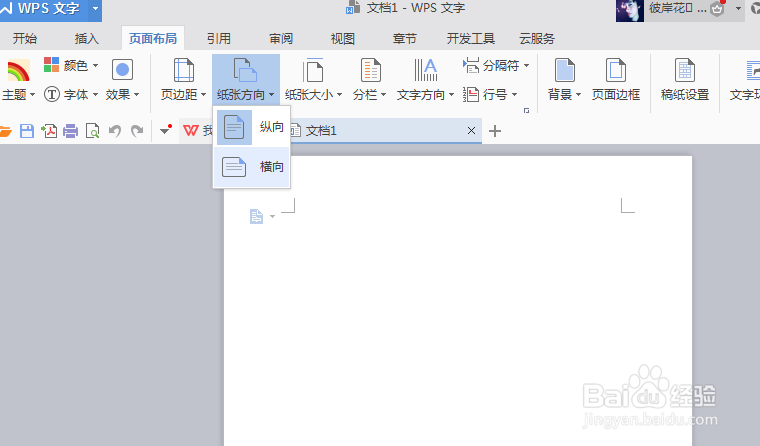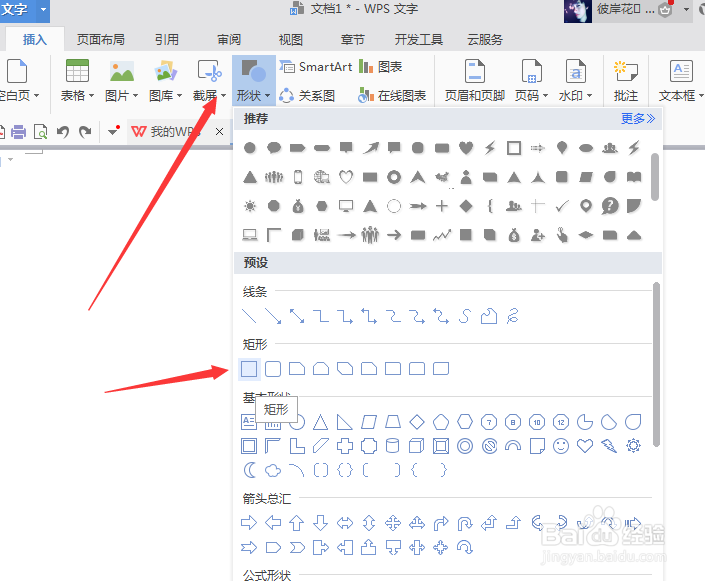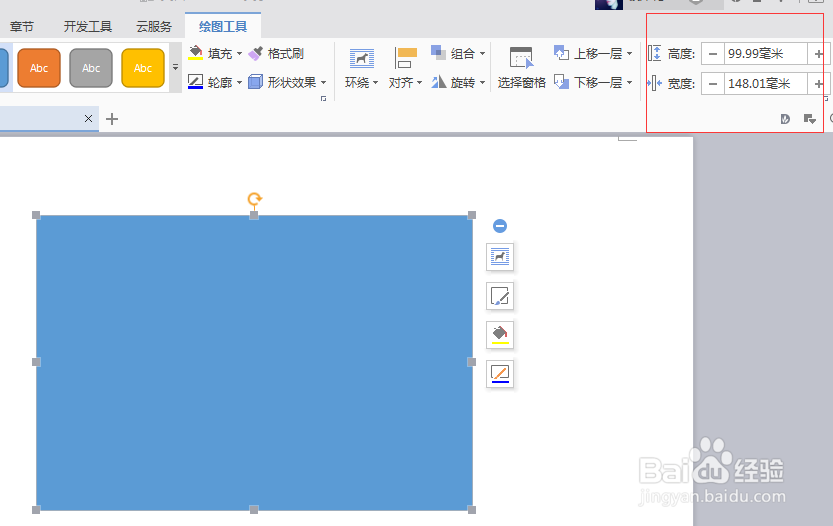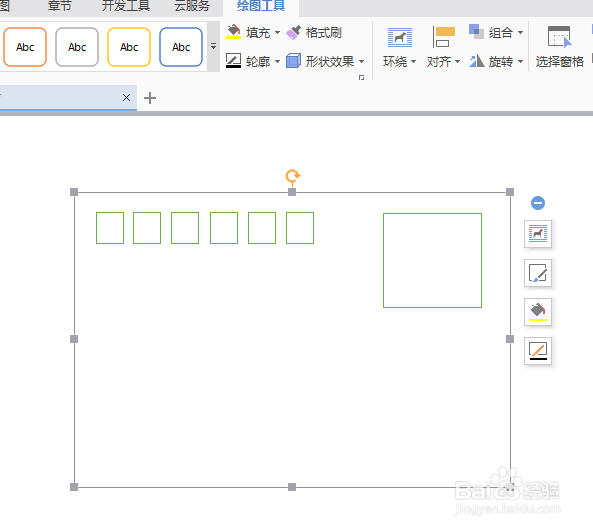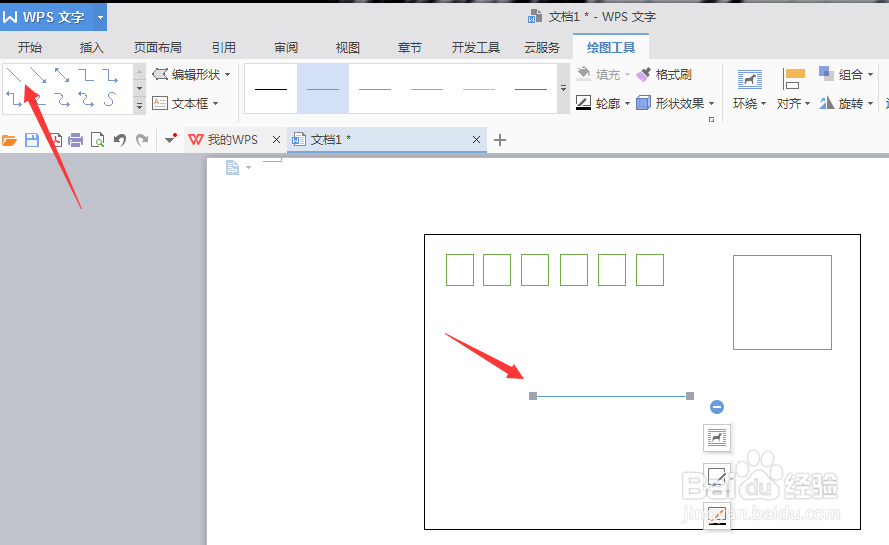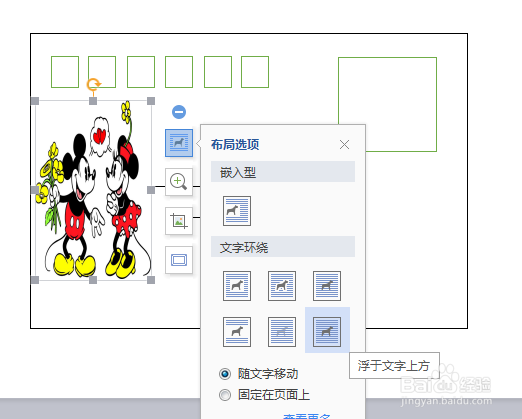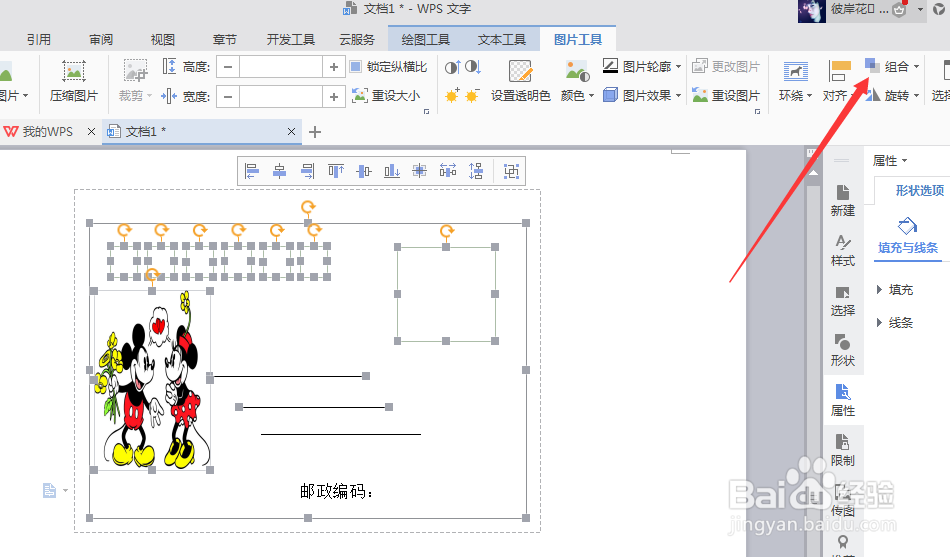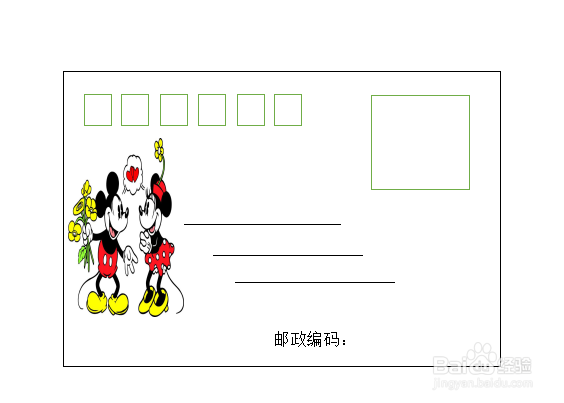WPS文字制作简单的明信片
1、打开WPS文字,新建个文档,然后把文档的纸张方向设置为横向。
2、在主菜单点击“插入”然后选择“形状”,找到“矩形”然后在文档中间绘制明信片的框架。
3、明信片的大小一般是10厘米X14.8厘米,稍微大点或小几毫米无所谓了。在文档绘制差不多那么大小的框架,然后填充成白色。
4、在明信片里面绘制几个方框,分别是邮政号码填写的方框6个和粘贴邮票的方框1个。从菜单“插入”然后“形状”选择“矩形”进行绘制。
5、然后在明信片里面绘制几根线条,用来书写内容的。绘制方法是从菜单“插入”然后“形状”选择“直线”进行绘制。
6、然后插入图片。主菜单点击“插入”然后点击“图片”,然后把准备好的图片插入进去。
7、点击图片通过旁边的布局选项把图片设置为浮于文字上方。
8、然后点击鼠标右键给明信片添加文字,在明信片右下角写上“邮政编码”。
9、按住CTRL键把所有形状选中,然后点击主菜单上的“图片工具”,选择“组合”,把所有图形组合在一起。
10、最后展示成品。
声明:本网站引用、摘录或转载内容仅供网站访问者交流或参考,不代表本站立场,如存在版权或非法内容,请联系站长删除,联系邮箱:site.kefu@qq.com。
阅读量:65
阅读量:70
阅读量:80
阅读量:59
阅读量:30